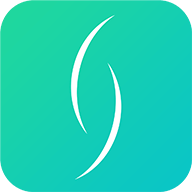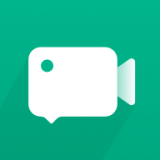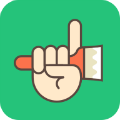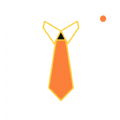iPhone如何统一预览照片大小 iPhone有效管理照片的方法
时间:2022-03-16
iPhone如何统一预览照片大小?这个功能可以帮助用户可以更好的管理筛选照片,预览照片更加的容易,下面就是小编整理的iPhone有效管理照片的方法,感兴趣的用户快来看看吧!
iPhone有效管理照片的方法
统一预览照片大小
日常使用iPhone过程中相册往往会存下很多不同类型的照片,有横版的也有竖版的,这些照片或图片大小不一,看起来很是杂乱:
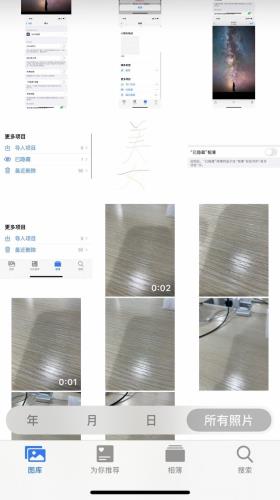
为了解决这一问题,我们首先要点击图库页面右上角带有“...”标识的按钮:
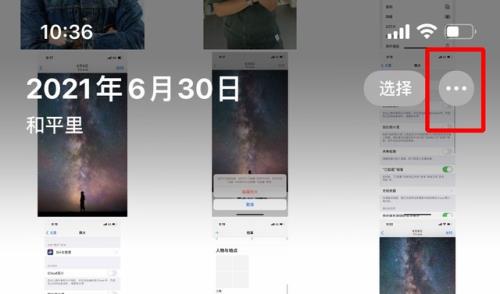
而后在跳出的“所有照片”页面上可以看到诸如放大、缩小等操作,不过我们只需点击“正方形照片网格”即可,如下图红框所示:

点击“正方形照片网格”后,系统会自动将相册中的图片预览尺寸统一调整为正方形。

这样一来即使有再多大小不一的照片被保存到相册中也不用担心过于杂乱的问题了,而且iOS相册还能够帮助用户按照年月日对照片进行分类,颇为实用。
筛选相簿内照片
个人相册里往往会存放有各类照片、视频内容,而照片类目下还包含已编辑和未编辑两种,小伙伴们在对照片进行修改后若想再找到这些已编辑的照片往往会挨个点开进行查看,很不方便。不过在iOS相册中,我们可以借助“筛选”功能更快速地从繁杂的图片中找到不同类型的内容进而实现更多操作。
无论是“图库”还是“相簿”页面,其右上角都保留有带着“...”标识的按钮,点击此按钮:
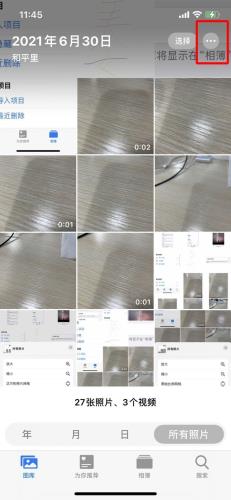
在跳出的“所有照片”页面上即可看到“筛选”操作,点击即可:
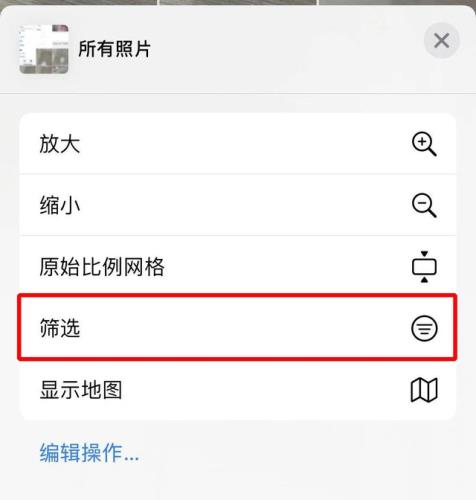
我们可以通过“筛选”操作对相册中的内容进行简单的分类,包括我们曾经收藏过的照片、编辑过的照片、视频等均可以被区分开来,根据需要执行相关操作即可。
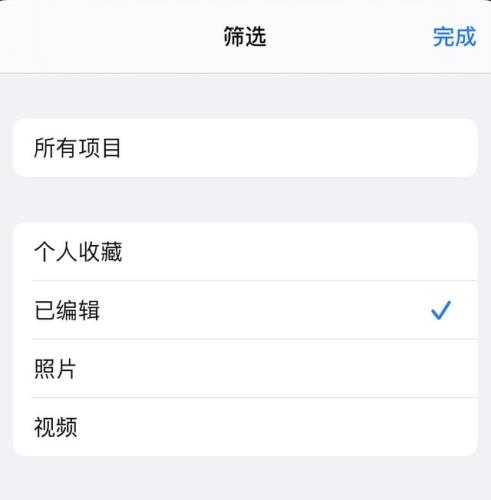
将相簿整理到文件夹中
经过整理及有针对性的删减后,我们的相册应该清爽了不少,现在进行最后一步,将一些相簿归入文件夹中。
在iOS相册中创建的文件夹可以包含多个相簿或文件夹,便于我们进行图片归类整理,我们只需点击“相簿”按钮,再点击左上角的“添加”按钮即可。
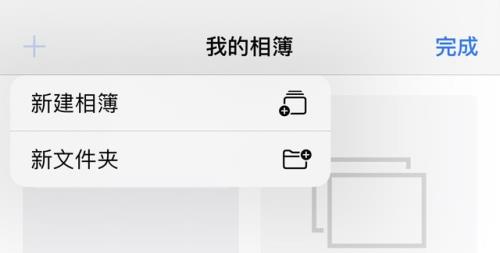
选取“新文件夹”,随后为新文件夹命名,点击“存储”,这样一个相册内的文件夹就建好了。
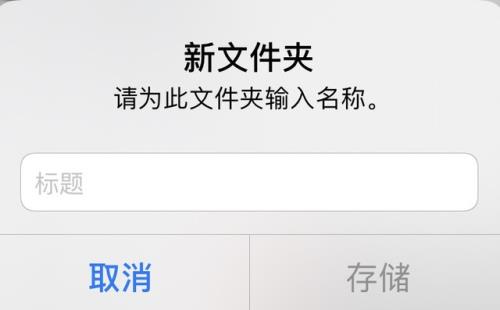
打开文件夹,点击“编辑”按钮并选择“添加”即可在文件夹内创建新相簿或文件夹,随后我们可以将相应种类的图片逐步归拢到该文件夹下。
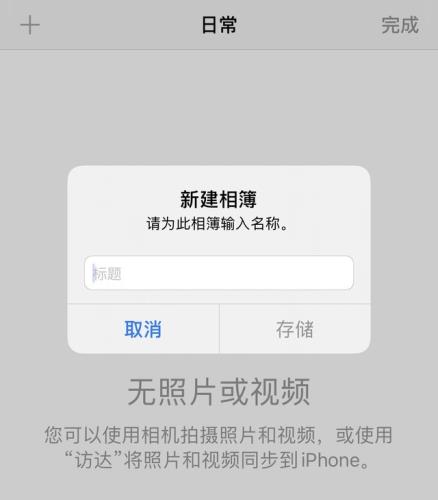
以上就是小编为大家带来的手机教程了!更过好玩的游戏请关注:11ba游戏下载站你想要的,想不到的我们都应有尽有!
相关阅读
更多
- 苹果开发者模式在哪打开 iphone手机开启开发者模式教程 07.27
- 苹果手机屏幕时间如何开启 苹果手机屏幕时间开启方法 07.20
- 苹果手机怎么下降半屏 苹果手机下降半屏方法 07.20
- 苹果手机如何隔空投送视频 苹果手机隔空投送视频方法 07.20
- 苹果手机批量删除垃圾短信 苹果短信自动清理时间设置教程 07.19
- 苹果手机软件如何彻底卸载 苹果手机软件彻底卸载方法 07.05
- 苹果手机圆圈按键如何开启 苹果手机圆圈按键开启方法 07.01
- 苹果手机如何调静音 苹果手机调静音方法 06.27
- 苹果手机自动弹出imap.hekouxin.com无法验证怎么办 解决方案 04.27
- 苹果手机在哪改热点名称 iphone热点名字修改教程 04.27
- 苹果13丢了对方关机怎么找回 iphone13丢失定位找回操作流程 04.14
- iphone13怎么设置戴口罩解锁 苹果13口罩解锁模式设置教程 04.14